Oracle 11 g是在推出的最新数据库软件,Oracle 11 g有400多项功能,经过1500多了个小时的测试,开发工作量达到万了3.6人/月,相当于1000名员工连续研发3年.Oracle 11 g提供了高性能,伸展性,可用性和安全性,并能更方便地在低成本服务器和存储设备组成的网格上运行,相对过往版本而言,Oracle 11 g具有了与众不同的特性。
下文重点给大家介绍Oracle 11 g服务器安装详细步骤图文详解,具体内容如下所示:
1。大家可以根据自己的操作系统是多少位(32位或64位)的,到官网下载相应的安装程序,如下图所示。
有一点需要注意,甲骨文的安装程序分成2个文件,下载后将2个文件解压到同一目录即可。
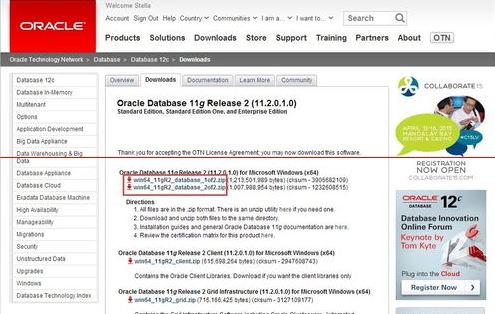
2。下载完成后,将2个压缩文件一起选中,鼠标右键→解压文件,如下图所示,两个压缩文件解压到同一目录下。
需要注意的是,路径名称中最好不要出现中文,空格等不规则字符。(由于小编是在本地解压后再拷贝到服务器上,所以本地路径无所谓,只要服务器上的路径负荷这个规则就行。)打开相应的解压路径,找到安装文件“安装程序”,双击进行安装,如下图所示:
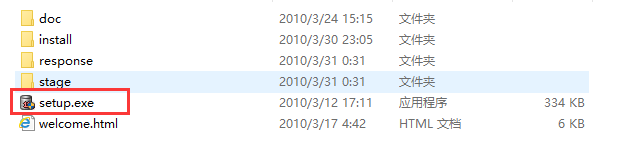
3。配置安全更新。电子邮件可写可不写,取消下面的“我希望通过我Oracle支持接受安全更新(W)”,如下图所示,单击下一步。
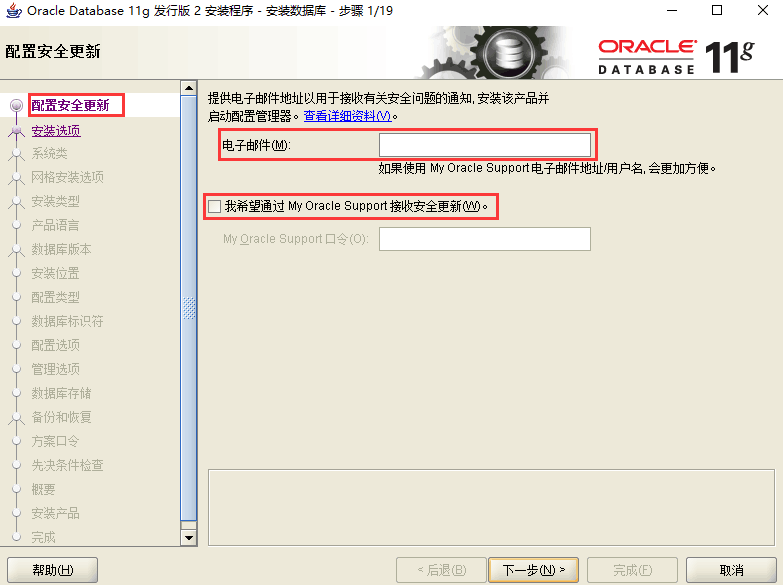
4。安装选项。直接选择默认的“创建和配置数据库”,如下图所示,单击下一步。
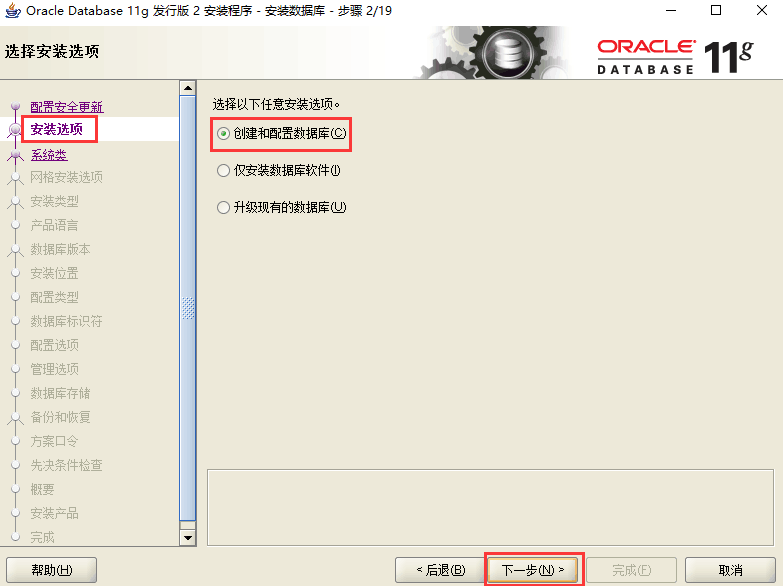
5。系统类。由于咱们安装的是服务器,所以选择“服务器类”,如下图所示,单击下一步。
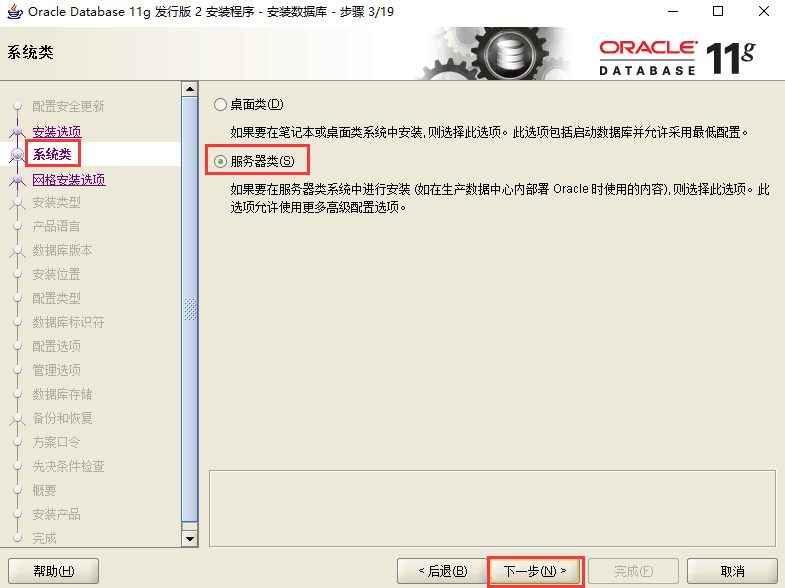
6。网格安装选项。选择“单实例数据库安装”,如下图所示,单击下一步。
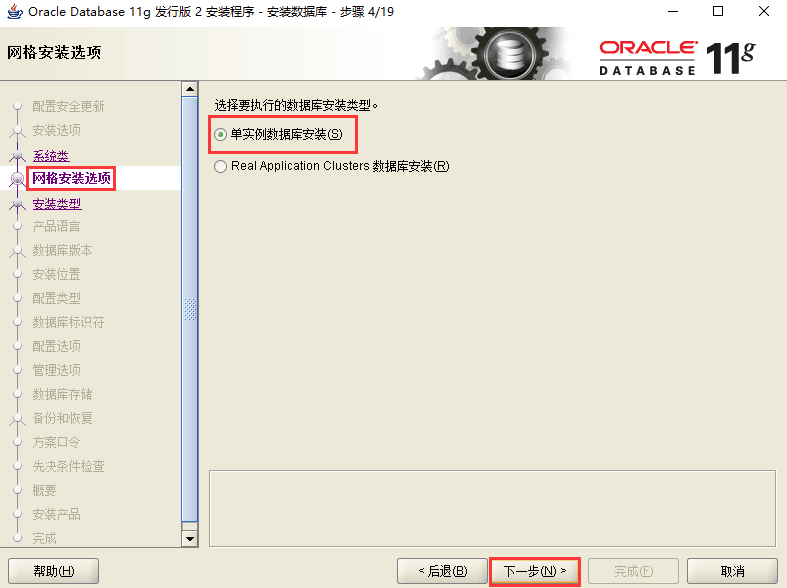
7。安装类型。选择“高级安装”,如下图所示,单击下一步。
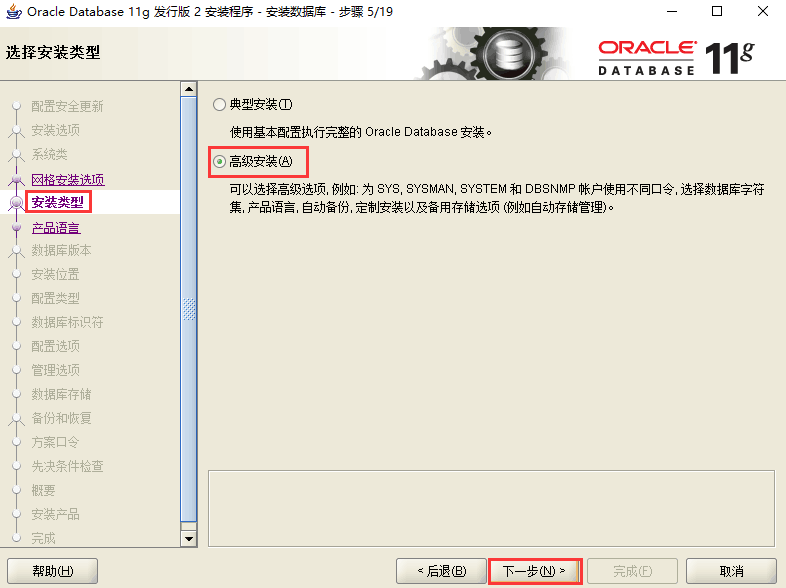
8。产品语言。直接默认即可(简体中文,英语),如下图所示,单击下一步。
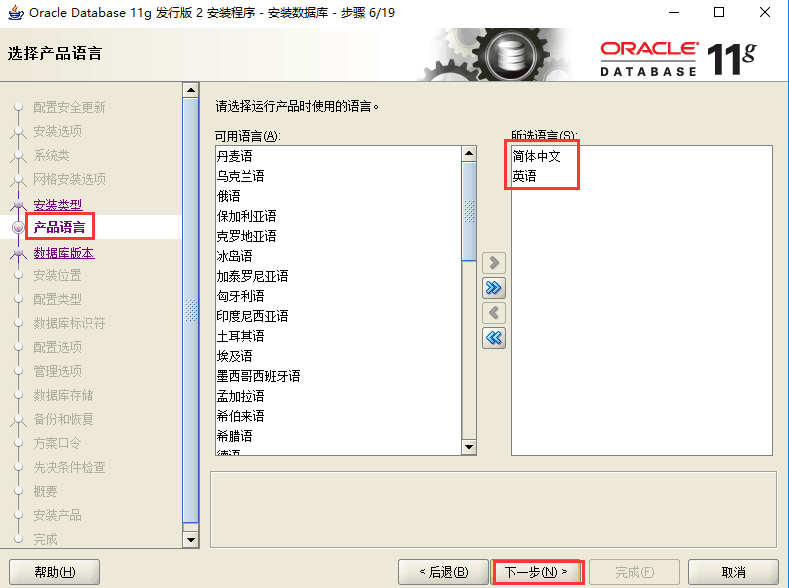
9。数据库版本。选择“企业版”,如下图所示,单击下一步。
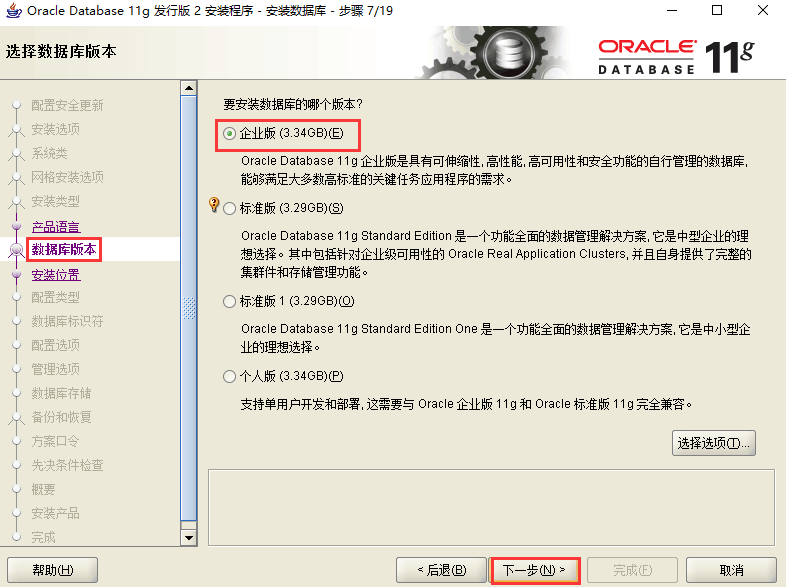
10。安装位置。填入安装路径(“软件位置”会自动生成),如下图所示,单击下一步。
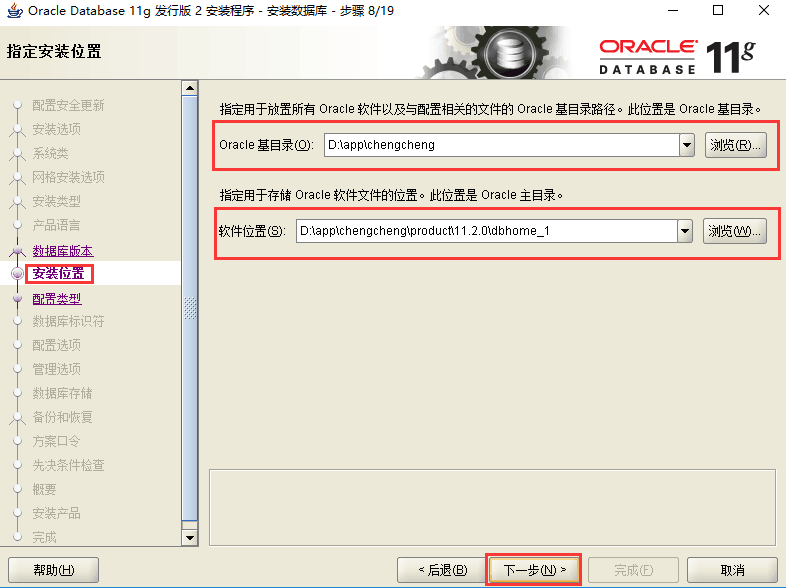
11。配置类型。选择”一般用途/事务处理”,如下图所示,单击下一步。
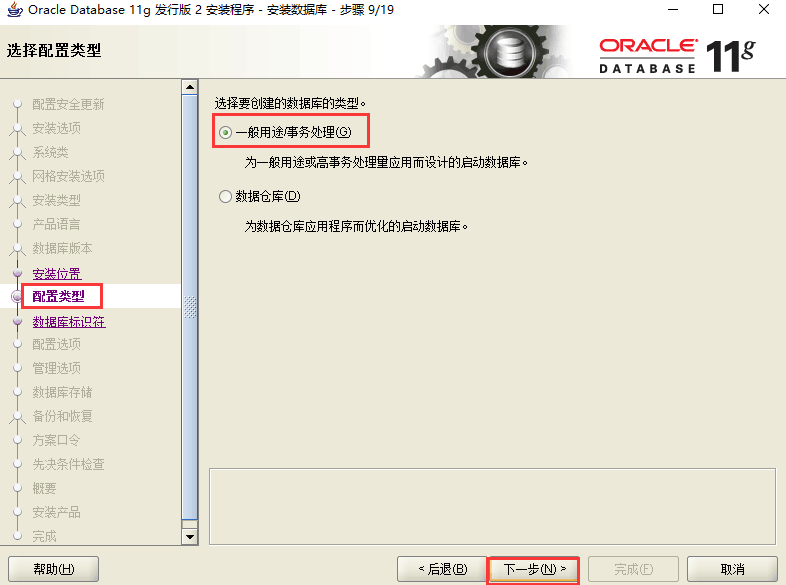
12。数据库标识符。填入全局数据库名和SID,如下图所示,单击下一步。
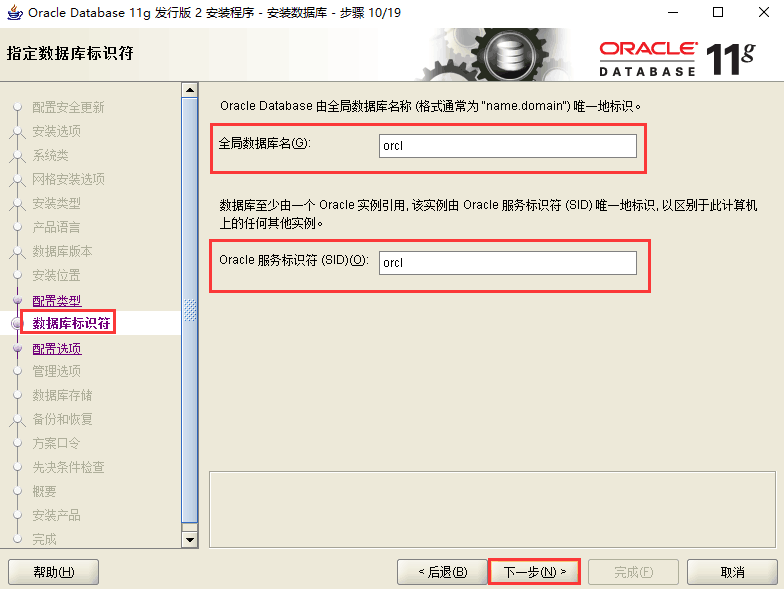
13。配置选项。切换到“字符集“选项卡,选择”使用Unicode (AL32UTF8)”,如下图所示,单击下一步。
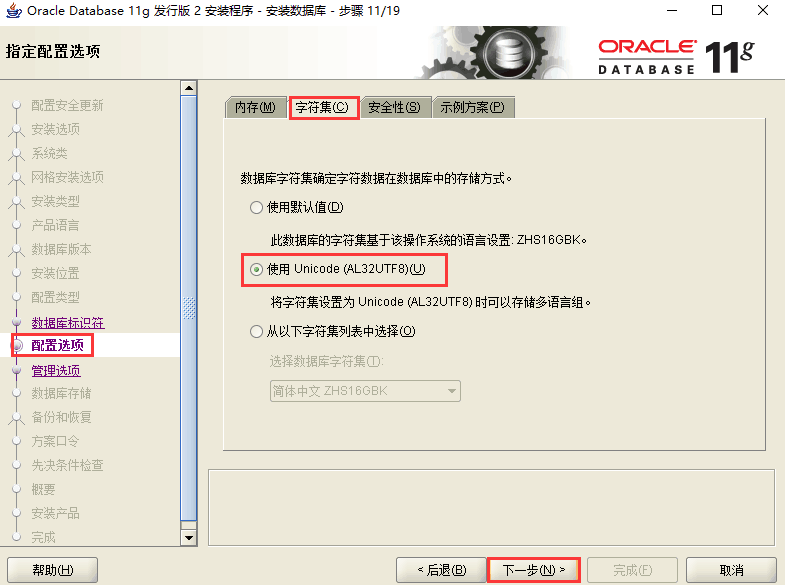
14。管理选项。直接单击下一步,如下图所示。
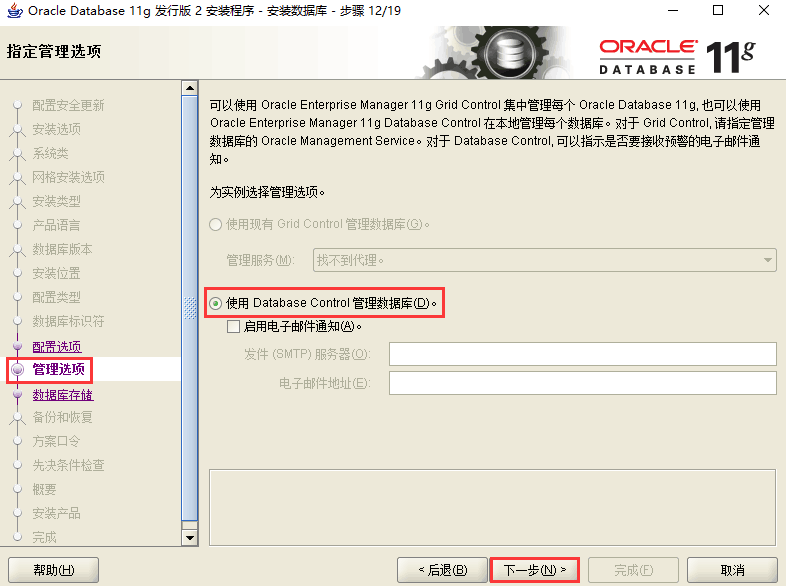
15。数据库存储。直接单击下一步,如下图所示。





